Los mejores atajos de teclado para bash y zsh en la línea de comandos
Tanto las terminales bash como zsh son muy similares, si bien zsh es una terminal más poderosa que bash. Ambas tienen comandos clave similares, y conocer estos atajos de teclado puede ser de gran ayuda para aquellos que utilizan estas terminales con frecuencia. La mayoría de estos comandos se utilizan para una navegación rápida o para editar la línea de comandos actual.

Atajos para moverse en la línea de comandos
Para moverse al principio de la línea actual, utiliza [Ctrl][A]. Para moverse al final de la línea actual, utiliza [Ctrl][E]. Para mover el cursor hacia adelante una palabra en la línea actual, utiliza [Alt][F]; para moverlo hacia atrás una palabra, utiliza [Alt][B].
Atajos para manipular texto en la línea de comandos
Estos atajos también se pueden utilizar para manipular el texto en la línea de comandos. Por ejemplo, utiliza [Ctrl][U] para borrar los caracteres en la línea antes de la posición actual del cursor y [Ctrl][K] para borrar los caracteres en la línea después de la posición actual del cursor. Sin embargo, existe una diferencia entre bash y zsh en este punto. En zsh, [Ctrl][U] borra toda la línea en lugar de solo los caracteres antes del cursor.
Atajos para borrar palabras
Para eliminar la palabra delante del cursor, utiliza [Ctrl][W]. Para eliminar la palabra después del cursor, utiliza [Alt][D].
Atajos para buscar en el historial
También puedes buscar rápidamente en el historial utilizando [Ctrl][R]. En bash, se mostrará el siguiente mensaje:
(reverse-i-search)`':
En zsh, se mostrará lo siguiente:
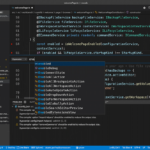 Visual Studio 2008: La nueva versión con la función Visual Studio Shell
Visual Studio 2008: La nueva versión con la función Visual Studio Shellbck-i-search:
Escribe lo que desees buscar, como por ejemplo ssh, y obtendrás la primera coincidencia en el historial. Continúa presionando [Ctrl][R] para buscar más atrás en el historial y encontrar todas las entradas que contengan ssh. Cuando encuentres la que deseas, presiona [Enter]. Si necesitas modificar un comando que encuentras, utiliza la flecha derecha para salir de la búsqueda y realizar los cambios necesarios.
Atajos para cambiar el formato de las palabras
También puedes cambiar el formato de las palabras utilizando atajos. Para convertir en mayúscula la palabra actual después del cursor, utiliza [Alt][U]. Para convertirla en minúscula, utiliza [Alt][L]. Ten en cuenta que la posición del cursor es importante aquí; si el cursor está en medio de la palabra, solo la parte de la palabra después del cursor cambiará de formato. Para capitalizar una palabra, utiliza [Alt][C] (esto también depende de la posición del cursor; si el cursor está en medio de una palabra, esa letra se convertirá en mayúscula).
Los atajos de teclado te ayudan a ahorrar tiempo y conocer estos pocos atajos cuando trabajas en la línea de comandos puede ahorrarte mucho tiempo y escritura.
En Newsmatic nos especializamos en tecnología de vanguardia, contamos con los artículos mas novedosos sobre Desarrollo, allí encontraras muchos artículos similares a Los mejores atajos de teclado para bash y zsh en la línea de comandos , tenemos lo ultimo en tecnología 2023.

Artículos Relacionados